Από προεπιλογή, οι παρουσιάσεις PowerPoint έχουν τουλάχιστον δύο πλαίσια κράτησης θέσης σε κάθε διαφάνεια -- τον τίτλο και το σώμα κράτησης θέσης. Μπορείτε να διαγράψετε μεμονωμένους τίτλους από τις διαφάνειες ή να αποτρέψετε το PowerPoint από τη χρήση τίτλων κράτησης θέσης επεξεργάζοντας τις κύριες διαφάνειες.
Διαγραφή μεμονωμένων τίτλων
Βήμα 1
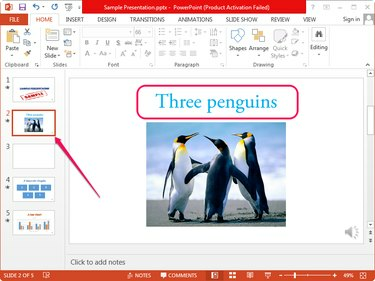
Πίστωση εικόνας: Η εικόνα είναι ευγενική προσφορά της Microsoft
Ανοίξτε την παρουσίαση που θέλετε να επεξεργαστείτε στο PowerPoint ή δημιουργήστε ένα νέα παρουσίαση και επιλέξτε τη διαφάνεια που θέλετε να επεξεργαστείτε από το αριστερό παράθυρο. Εντοπίστε τον τίτλο στο επάνω μέρος της διαφάνειας.
Το βίντεο της ημέρας
Υπόδειξη
- Το προεπιλεγμένο κείμενο των τίτλων κράτησης θέσης είναι "Κάντε κλικ για προσθήκη τίτλου".
- Οι νέες διαφάνειες εμφανίζονται κενές στο αριστερό παράθυρο, παρόλο που περιέχουν τουλάχιστον δύο πλαίσια κράτησης θέσης.
Βήμα 2
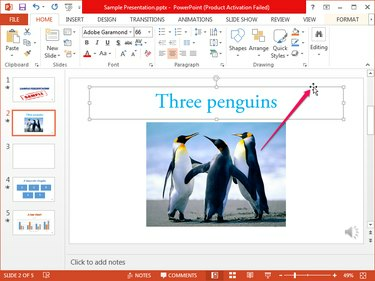
Πίστωση εικόνας: Η εικόνα είναι ευγενική προσφορά της Microsoft
Κάντε κλικ στον τίτλο για να μεταβείτε στη λειτουργία επεξεργασίας και να εμφανίσετε το πλαίσιο τίτλου -- έχει διακεκομμένα περιγράμματα. Κάντε κλικ
ένα από τα διακεκομμένα σύνορα για να επιλέξετε το πλαίσιο τίτλου -- τα περιγράμματα αλλάζουν σε συμπαγείς γραμμές όταν επιλέγεται το πλαίσιο.Τύπος Διαγράφω για να διαγράψετε τον τίτλο.
Υπόδειξη
- Ο δείκτης του ποντικιού αλλάζει σε βέλος 4 κατευθύνσεων όταν τοποθετείτε το ποντίκι πάνω από τα διακεκομμένα περιγράμματα. κάνοντας κλικ σε οποιοδήποτε από τα περιγράμματα επιλέγεται ολόκληρο το πλαίσιο τίτλου.
- Μπορείτε να μετακινήσετε το πλαίσιο τίτλου σύροντάς το στη διαφάνεια. Για να αλλάξετε το μέγεθος του πλαισίου τίτλου, σύρετε τη γωνία ή τις πλευρικές λαβές.
Διαγραφή τίτλων κράτησης θέσης από όλες τις διαφάνειες
Οι τίτλοι δεν διαγράφονται αυτόματα από τις υπάρχουσες διαφάνειες όταν επεξεργάζεστε την κύρια διαφάνεια. η νέα διάταξη εφαρμόζεται μόνο σε νέες διαφάνειες. Μπορείτε, ωστόσο, να εφαρμόσετε τη νέα διάταξη σε υπάρχουσες διαφάνειες με μη αυτόματο τρόπο.
Βήμα 1
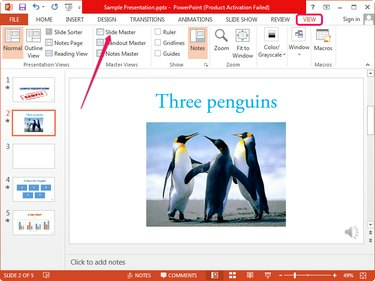
Πίστωση εικόνας: Η εικόνα είναι ευγενική προσφορά της Microsoft
Ανοίξτε την παρουσίαση στο PowerPoint, μεταβείτε στο Θέα καρτέλα και μετά κάντε κλικ στο Slide Master κουμπί στην ομάδα Master Views για να προβάλετε την κύρια διαφάνεια.
Βήμα 2

Πίστωση εικόνας: Η εικόνα είναι ευγενική προσφορά της Microsoft
Επιλέξτε μία από τις διατάξεις διαφανειών από το αριστερό παράθυρο, επιλέξτε το πλαίσιο τίτλου κάνοντας κλικ ένα από τα σύνορά της και πατήστε Διαγράφω να το διαγράψετε. Καταργώντας την επιλογή του Τίτλος Το πλαίσιο στην ομάδα Master Layout διαγράφει επίσης το σύμβολο κράτησης θέσης τίτλου.
Επαναλάβετε τη διαδικασία για να διαγράψετε τα σύμβολα κράτησης θέσης τίτλου από περισσότερες διαφάνειες. Κάντε κλικ στο Κλείστε την κύρια προβολή κουμπί στην ομάδα Κλείσιμο για να αποθηκεύσετε τις αλλαγές και να κλείσετε την προβολή Master Slider.
Υπόδειξη
- Μπορείτε να διαγράψετε οποιοδήποτε από τα σύμβολα κράτησης θέσης από την κύρια διαφάνεια.
- Εάν θέλετε να δημιουργήσετε ένα νέο σύμβολο κράτησης θέσης, κάντε κλικ στο βέλος κάτω από το Εισαγωγή Placeholder στην ομάδα Master Layout και επιλέξτε μία από τις επιλογές. Κάντε κλικ και σύρετε στη διαφάνεια για να δημιουργήσετε το σύμβολο κράτησης θέσης.
- Μπορείτε να αλλάξετε το κείμενο, το στυλ ή τη θέση οποιουδήποτε από τα σύμβολα κράτησης θέσης. Χρησιμοποιήστε τα εργαλεία στην καρτέλα Αρχική σελίδα για να μορφοποιήσετε το κείμενο.
Βήμα 3
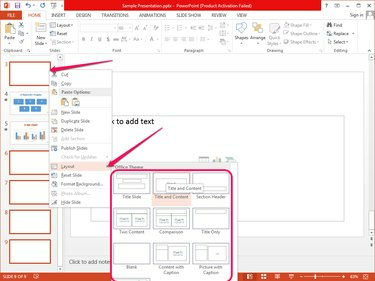
Πίστωση εικόνας: Η εικόνα είναι ευγενική προσφορά της Microsoft
Καταργήστε τον τίτλο από τις υπάρχουσες διαφάνειες εφαρμόζοντας ξανά τη διάταξη. Κάντε δεξί κλικ σε κάθε διαφάνεια στο δεξί παράθυρο και επιλέξτε Σχέδιο από το μενού περιβάλλοντος και, στη συνέχεια, επιλέξτε το νέα διάταξη από την ενότητα Θέμα του Office.
Υπόδειξη
Μπορείτε να εφαρμόσετε ξανά τη διάταξη σε πολλές διαφάνειες ταυτόχρονα, εάν οι διαφάνειες χρησιμοποιούν την ίδια διάταξη. Επιλέξτε τις διαφάνειες κρατώντας πατημένο Ctrl και κάνοντας κλικ σε κάθε ένα και, στη συνέχεια, κάντε δεξί κλικ σε ένα από αυτά, επιλέξτε Σχέδιο και κάντε κλικ στο νέα διάταξη.


